 Разговаривая вчера о неявных возможностях iOS 4.2, я упомянул о таком понятии как букмарклеты, являющиеся по сути дела одновременно закладками и мини-программами, написанными на JavaScript, которые могут производить некоторые манипуляции со страницей, её элементами, адресом и прочими данными — смотря на что фантазии у разработчика хватит. В статье я укажу несколько полезных букмарклетов и расскажу пользователям iДевайсов, как их добавить в MobileSafari.
Разговаривая вчера о неявных возможностях iOS 4.2, я упомянул о таком понятии как букмарклеты, являющиеся по сути дела одновременно закладками и мини-программами, написанными на JavaScript, которые могут производить некоторые манипуляции со страницей, её элементами, адресом и прочими данными — смотря на что фантазии у разработчика хватит. В статье я укажу несколько полезных букмарклетов и расскажу пользователям iДевайсов, как их добавить в MobileSafari.
Добавление букмарклетов в iOS
Первая методика добавления букмарклетов в iOS достаточно сложна и требует приложить некоторые усилия.
- Для начала, добавьте любую закладку в MobileSafari при помощи контекстного меню. Обратите внимание, что вы не сможете сейчас отредактировать её адрес.
- Теперь выбираем любой букмарклет из представленных ниже (иди найденный в интернете), кликаем по текстовому полю, в котором находится его текст, выделяем все и копируем в буфер обмена.
- После чего в MobileSafari редактируем только что сохраненную закладку: назначаем ей имя по своему усмотрению и вставляем в поле адреса из буфера обмена скопированный текст.
Теперь на странице можно использовать букмарклеты точно так же, как и в настольном браузере.
Добавление букмарклетов в Safari
Второй, более простой способ, может помочь в том случае, если вы синхронизируете все закладки настольного Safari с мобильным браузером вашего iДевайса.
Для этого, на панели закладок создайте новую папку c любым именем и перетаскивайте в неё ссылки на букмарклеты (они обычно представлены в интернете в таком виде). Во время следующей синхронизации данная папка попадет к вам на устройство, что будет намного быстрее первого «ручного» метода.
Кроме этого, вы всегда скопировать текст ссылки букмарклета и вставить его в любую новую закладку через специальный менеджер закладок в настольном Safari:
Букмарклеты
А теперь переходим непосредственно к списку этих самых мини-программ. В интернете их огромное количество, поэтому я отобрал несколько наиболее интересных.
Найти текст на странице в браузере (ссылка на Safari)
Отобразить все ссылки на текущей странице (ссылка для Safari)
Сократить адрес текущей страницы при помощи сервиса Bit.ly (ссылка для Safari)
Сохранить закладку в Del.icio.us (ссылка для Safari)
Прочитать страницу позже с помощью сервиса Instapaper (ссылка для Safari)
Просмотреть сайт с использованием Instapaper Mobilizer (ссылка для Safari)
Просмотреть сайт с использованием Google Mobilizer (ссылка для Safari)
Расшарить в Facebook (ссылка для Safari)
Сохранить в Evernote (ссылка для Safari)
Перевести текущую страницу на русский (ссылка для Safari)
Отправить в Digg (ссылка для Safari)
Показать все изображения на странице (ссылка для Safari)
Какие технологии и программные пакеты использовались для создания текущего сайта (ссылка для Safari)
Поиск в Wikipedia (ссылка для Safari)
Поиск в Google Images (ссылка для Safari)
Конечно, в App Store есть приложения для всего, но иногда некоторые вещи хочется сделать здесь и сейчас, прямо в браузере, не переключаясь в другие мобильные программы. Работоспособность всех букмарков провели лично, но если вы столкнетесь с трудностями или они по какой-то причине у вас не захотят работать — пишите в комментариях!

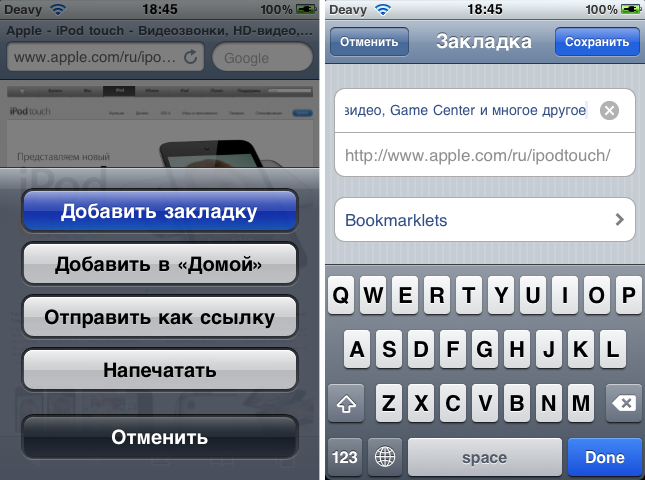
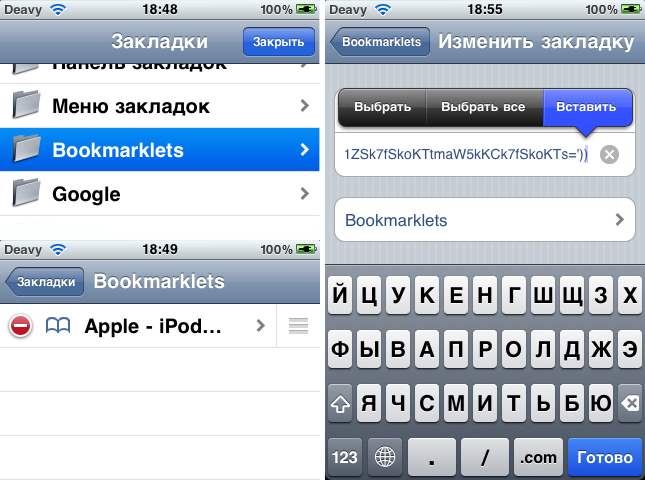

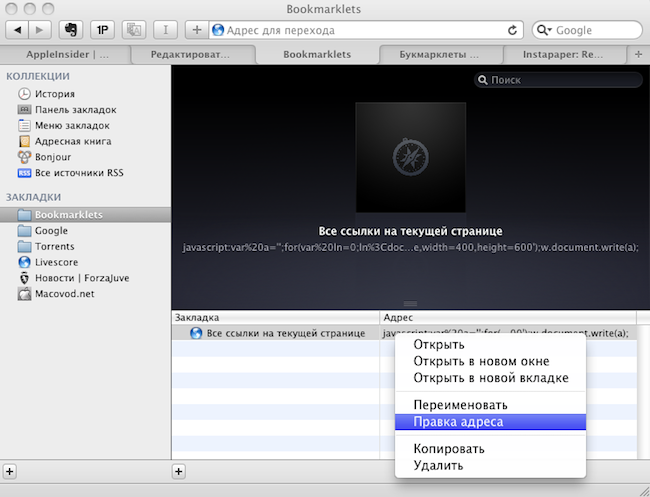
Последние комментарии